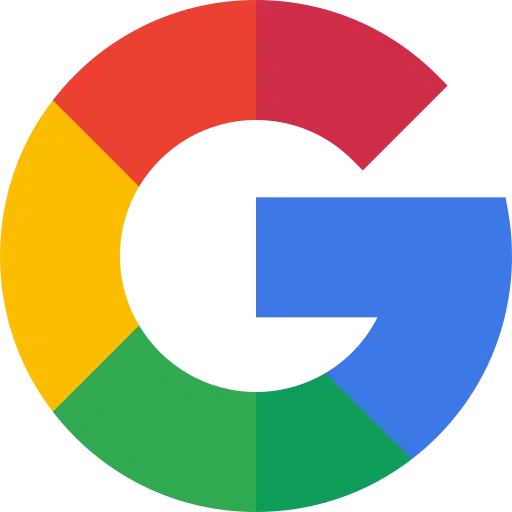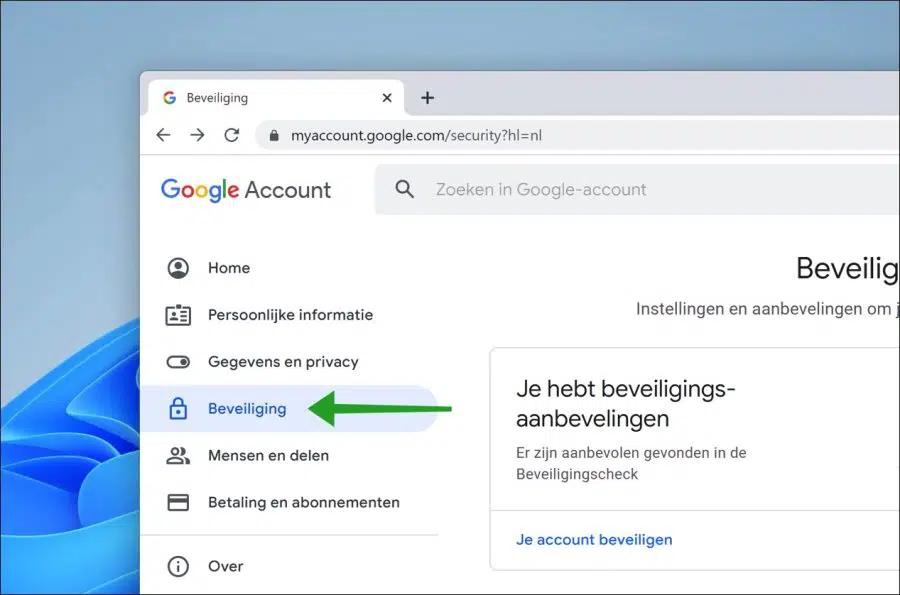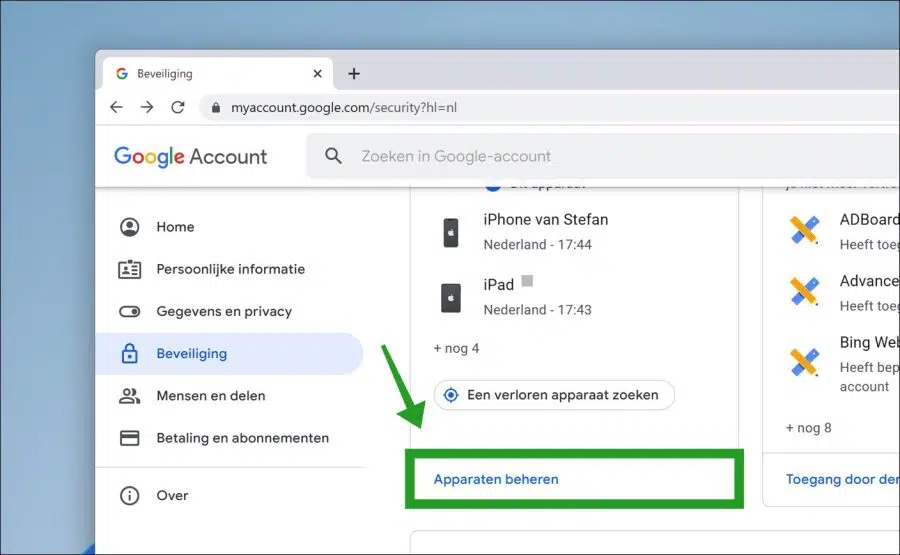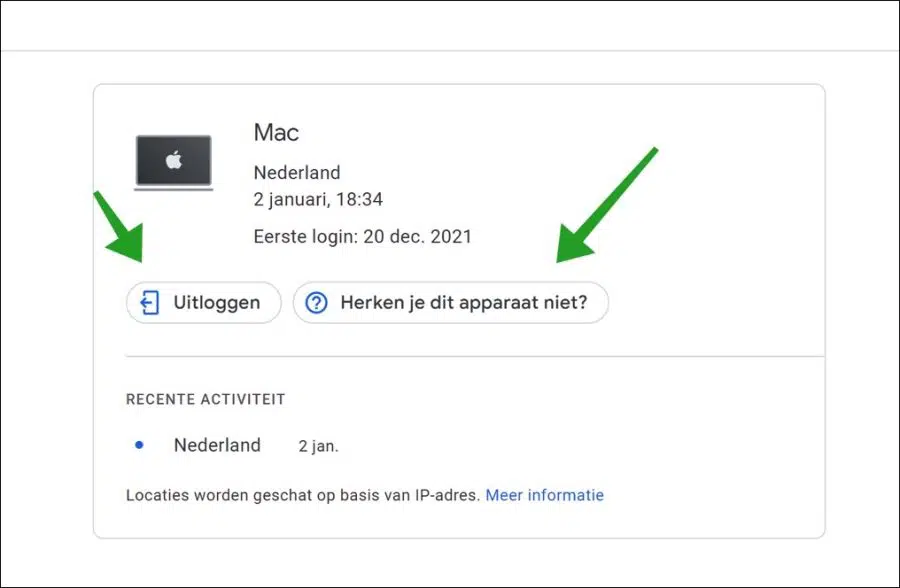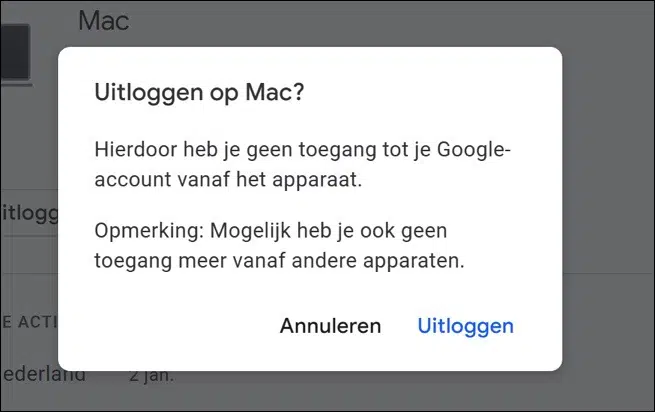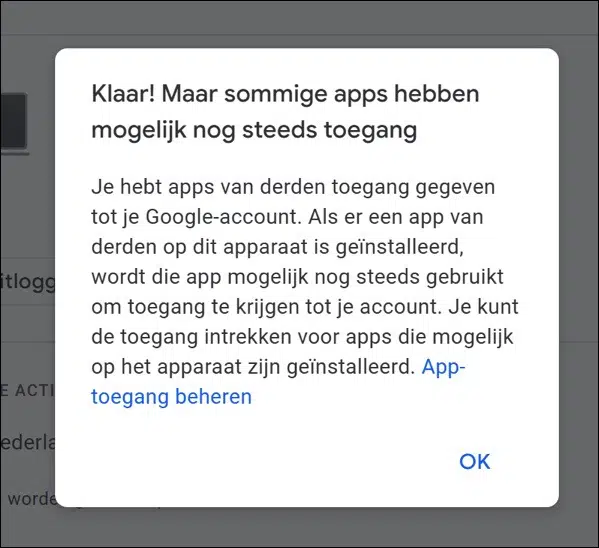Il est conseillé de vérifier de temps en temps si d'anciens appareils que vous n'utilisez plus sont liés à votre compte Google. La suppression de ces appareils vous aide à garder une vue d’ensemble.
Chaque fois que vous achetez un nouvel appareil et que vous vous connectez avec votre compte Google, cet appareil est ajouté à la liste des appareils liés. Par exemple, si vous achetez un nouveau téléphone Android ou une nouvelle montre intelligente Android, vous verrez cet appareil dans votre compte.
Au fil du temps, votre compte Google se remplira d'anciens appareils que vous ne possédez peut-être plus. Il est donc recommandé de supprimer ces appareils. Non seulement la suppression d'un ancien appareil permet d'organiser votre compte Google, mais elle contribue également à la sécurité.
Si vous avez revendu un appareil et ne l'avez pas réinitialisé correctement, le nouveau propriétaire pourra peut-être consulter les anciennes données. Ce n'est pas souhaitable, il est donc toujours bon de consulter la liste des appareils liés dans votre compte Google et de supprimer les anciens appareils. Voilà comment cela fonctionne.
Supprimer des appareils de votre compte Google
Pour commencer, connectez-vous à https://myaccount.google.com/ avec les détails de votre compte Google. Cliquez ensuite sur « Sécurité » à gauche.
Cliquez sur le lien « Gérer les appareils » en bas des paramètres de sécurité.
Dans la liste des appareils ayant accès à votre compte Google, sélectionnez l'ancien appareil que vous souhaitez supprimer en cliquant dessus.
Vous aurez maintenant deux options pour refuser à l'appareil l'accès à votre compte Google. Refuser l'accès supprime l'appareil de votre compte.
La première option est « Se déconnecter ». Cela refuse à l'appareil l'accès à votre compte Google. La deuxième option est « Vous ne reconnaissez pas cet appareil ? Cette option est utile si vous ne reconnaissez pas l'appareil. Des options de sécurité supplémentaires seront alors définies, comme un nouveau mot de passe pour votre compte Google.
Si vous connaissez « l’ancien appareil », cliquez sur « Se déconnecter ».
Cela vous empêche d'accéder à votre compte Google depuis l'appareil. Cliquez sur « Se déconnecter » pour confirmer.
L'appareil a maintenant été supprimé des données de votre compte Google. Vous avez autorisé des applications tierces à accéder à votre compte Google. Si une application tierce est installée sur cet appareil, cette application peut toujours être utilisée pour accéder à votre compte. Vous pouvez révoquer l'accès aux applications susceptibles d'être installées sur cet appareil.
Je vous recommande de cliquer sur le lien « Gérer l'accès aux applications », de consulter également la liste des applications ayant accès aux informations de votre compte Google et de révoquer l'accès si nécessaire.
De cette façon, vous pouvez supprimer les anciens appareils des données de votre compte Google et révoquer tout accès aux applications associées.
J'espère que cela vous a aidé. Merci pour la lecture!
Lire aussi: Supprimer le compte Google de Chrome (PC, iPhone et Android)